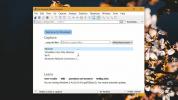כיצד להשבית את מסך הנעילה של Windows 8
בעבר סיקרנו א להנחות במסך הנעילה של חלונות 8 ודן בכמה מתכונותיו. מסך הנעילה החדש שנוסף נועד בעיקרון למחשבי לוח, ומאפשר למשתמשים להציג במהירות את התראות היישומים, מצב הסוללה, תאריך ושעה, מצב WiFi / סמל רשת דינמי וכו '. למרות שמערכת Windows 8 מאפשרת לך לשנות את רכיבי ממשק המשתמש של התחל וגם את נעילת המסך, היא לא מספקת אפשרות להשבית אותו לצמיתות. אתה יכול לדעת ש- snap-in של ה- Microsoft Management Console התקשר עורך מדיניות קבוצתית מקומית מאפשר למנהלי המערכת לשנות את רכיבי הליבה של המערכת ולשנות את התנהגות ברירת המחדל של כלי עזר מקומיים. באמצעות LGPE תוכלו להשבית את מסך הנעילה בקלות עבור כל משתמשי המחשב. כברירת מחדל, Windows 8 מציג את מסך הנעילה בעת ההפעלה, אך כאשר הוא מושבת, הוא לוקח אותך ישירות למסך הכניסה כדי לבחור את חשבון המשתמש כדי להיכנס לחלונות.
שינוי הגדרות מערכת מעורך מדיניות קבוצתית מקומית דורש הרשאות ניהול. אז היכנס ל- Windows כמנהל, ובמסך התחל, הקלד gpedit.msc. לחץ על Enter כדי לפתוח את עורך המדיניות הקבוצתית המקומית.

כעת, הרחב את הגדרות תבניות הניהול מתצורת מחשב ואז נווט אל לוח בקרה -> התאמה אישית. בחלון הראשי תמצאו אל תציג את מסך הנעילה מדיניות.

פשוט, לחץ פעמיים על מדיניות זו וסמן מופעל תיבת סימון. פעולה זו תשבית לצמיתות את מסך הנעילה. כאשר הם מושבתים, המשתמשים יראו את מסך הכניסה כאשר הם יתנתקו או ננעלים את Windows. באופן דומה, תועבר למסך הכניסה, במקום למסך הנעילה, בעת ההפעלה.

ראוי להזכיר כאן שאם הוא לא מצליח להשבית את מסך הנעילה, ייתכן שתצטרך להפעיל מחדש את המחשב האישי שלך כדי ליישם את מדיניות מסך הנעילה. על מנת לאפשר את מסך הנעילה לכל המשתמשים, כל מה שאתה צריך זה לפתוח את עורך המדיניות הקבוצתית המקומית מחשבון מנהל, לנווט להגדרה הנ"ל ולהפעיל לא מוגדר אפשרות.
לְחַפֵּשׂ
הודעות האחרונות
תפר תמונות כדי ליצור תמונות פנורמות עם האגין
תפירת תמונות היא השיטה לחיבור תמונות מרובות עם שדות חופפים לייצור ת...
מה זה צלף רשת ולמה הוא משמש?
WiFi ציבורי הפך נפוץ במיוחד. תוכלו למצוא WiFi בחינם ברוב האולמות, ב...
הקלט אוטומטית שיחות קוליות מאנשי קשר מוגדרים
במדריך שלנו ל הגש את חוויית הסקייפ שלך מחדשהמלצנו מקליט סקייפ CallG...